2008R2系统安装指南 2008R2系统下载

正睿科技 发布时间:2015-06-16 10:08:31 浏览数:6110
作为使用服务器多年的用户,对服务器各种系统也有所了解。最近有身边的朋友对安装系统是存在一些疑问,今天就与大家分享一下,多年积累下来的资源,仅用于学习参考(包括了2008R2系统安装指导)。
一、系统安装与激活
1.1、开机将2008R2系统盘放入光驱中,系统引导至如下界面,点下一步和现在安装:
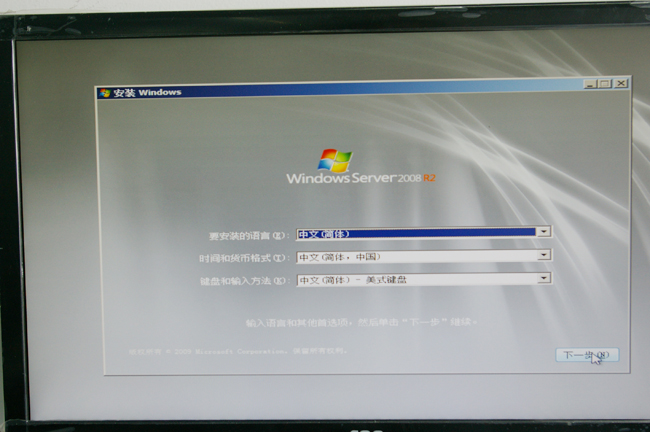

1.2选择需要安装的版本后下一步,选中《我接受许可条款》,点下一步:


1.3选择“自定义(高级)”选项,建立分区:点“驱动器选项(高级)(A)”:
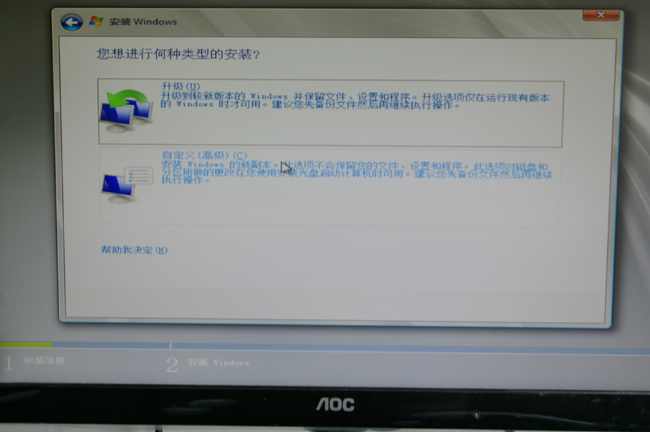
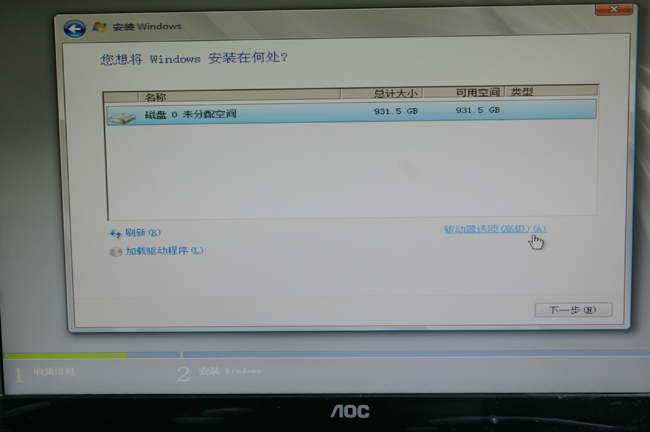
1.4选“新建”选项,分配系统C盘的大小,单击“应用”, 在弹出的对话框中,单击“确定”,然后选中100G的系统盘,点“下一步”开始安装:
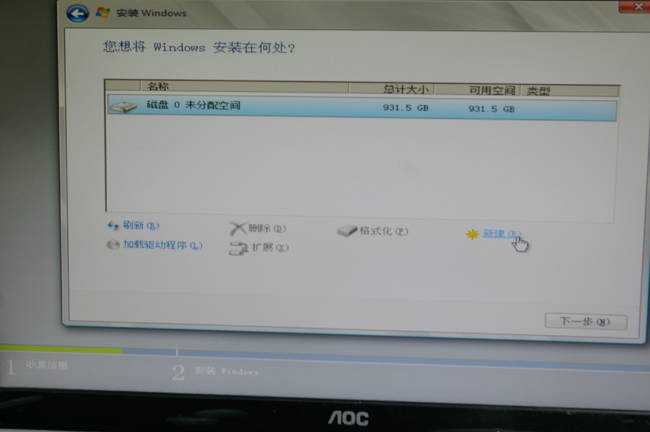
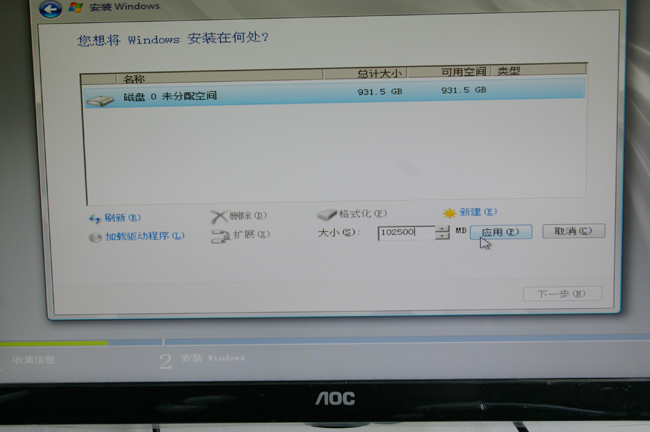
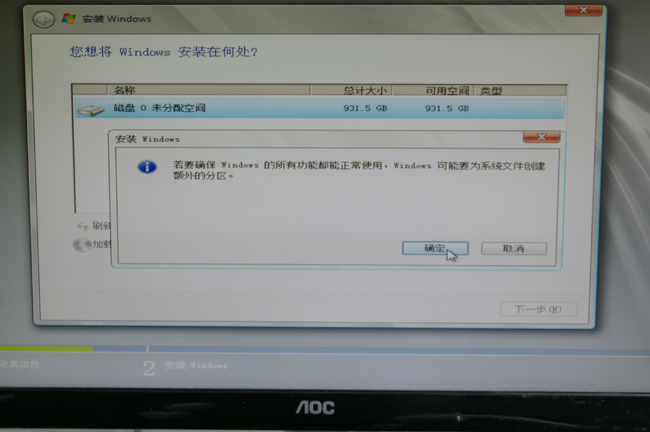
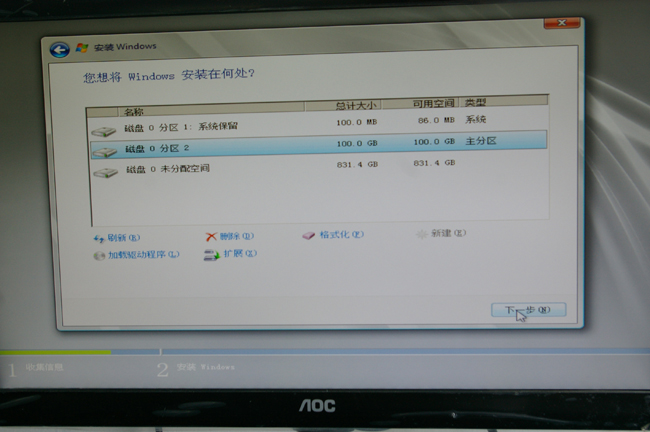
1.5进入以下界面,正在安装系统,安装系统期间机器会自动重启数次,耗时在10分钟左右:
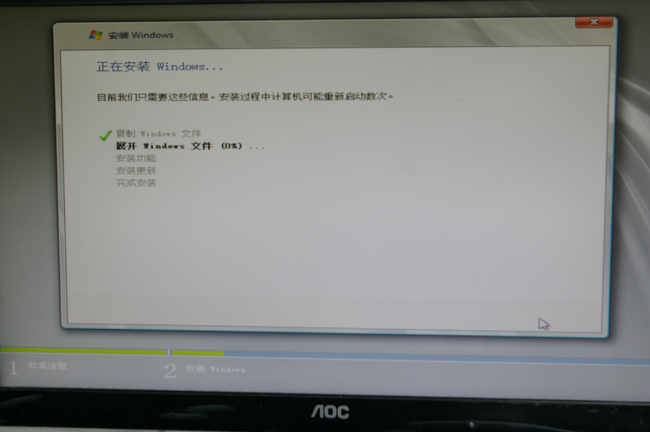
1.6系统进入以下界面后进行第一次配置,点击“确定”,更改用户“Administrator”的密码,点确认后进入系统:
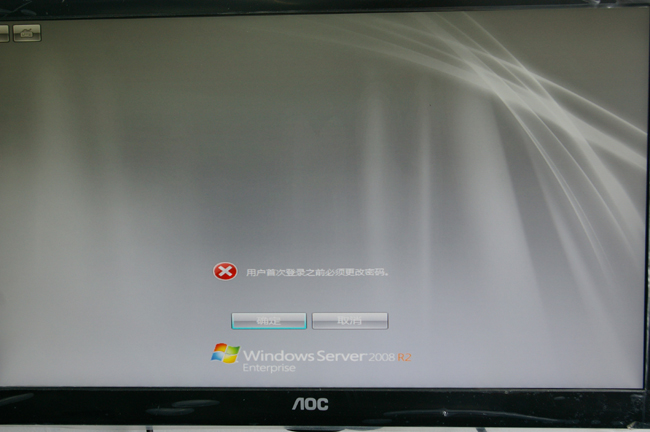
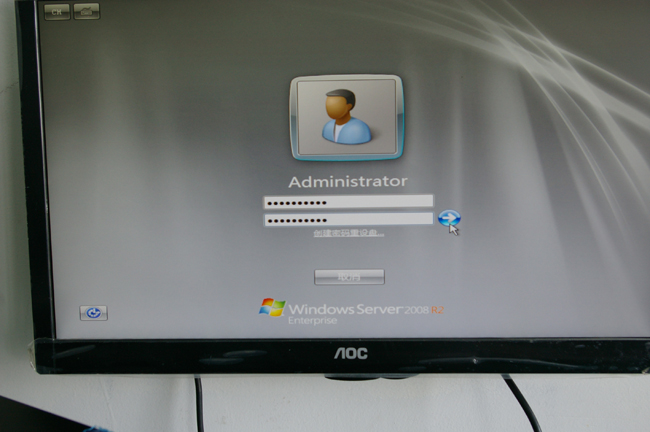
1.7点左下角“开始”,菜单中找到计算机,右键计算机将在桌面上显示打上勾;
插入U盘,将系统激活软件“KMS V3.8”打开,点击“永久体验Windows和Office正版”:

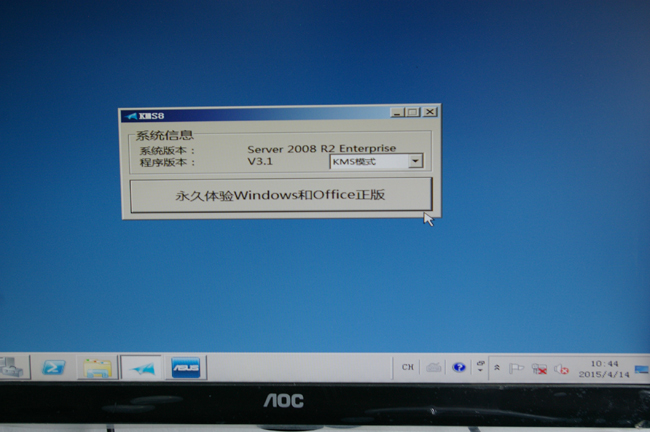
1.8提示激活成功并确定,右键点“计算机”选中属性,查看是否激活成功:
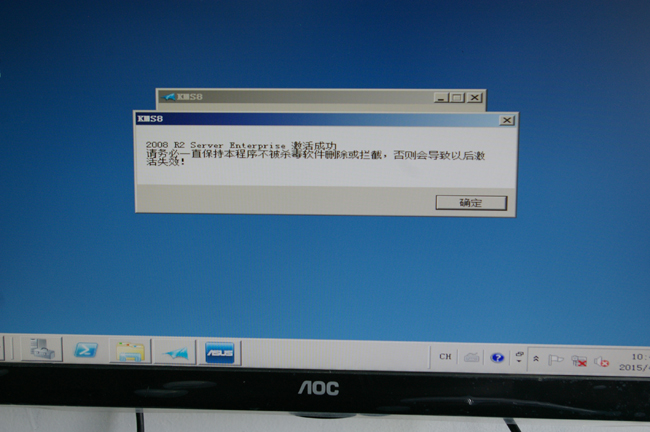

二、安装系统驱动
2.1驱动盘更换系统盘放入光驱中,自动播放来到下面界面:
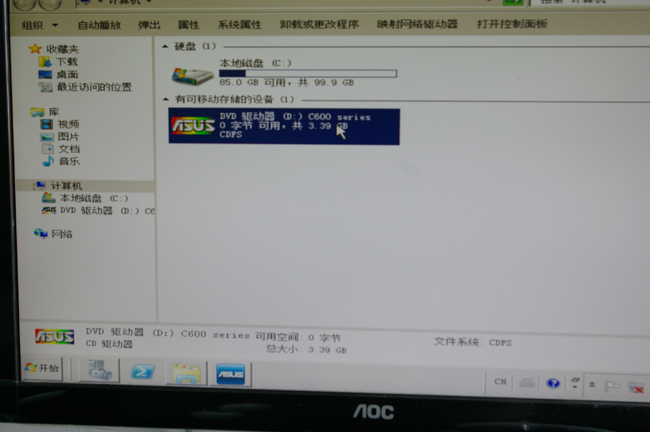

2.2选中“Intel芯片组装置软件”,全部点下一步或接受,稍后重启并完成:
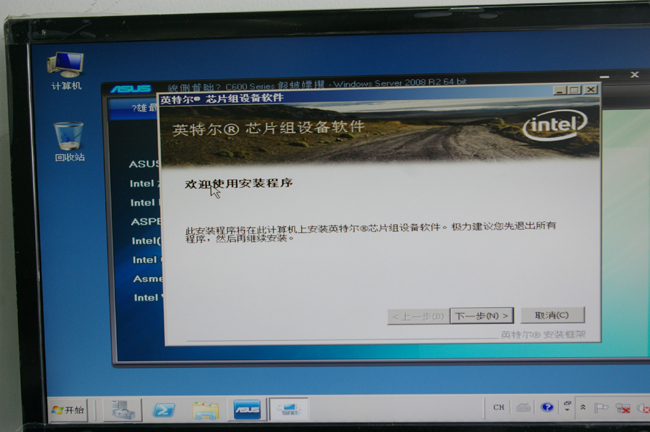
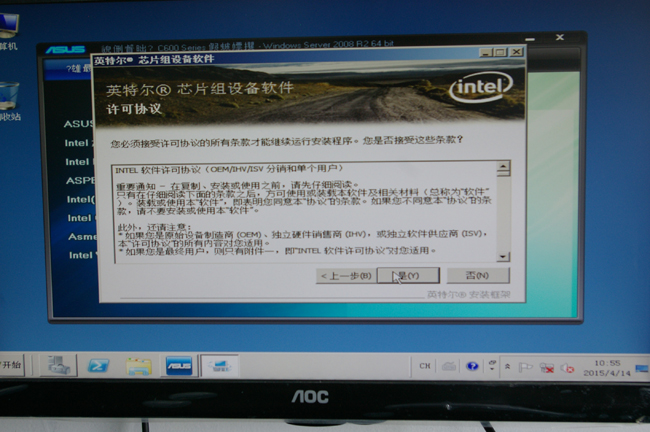
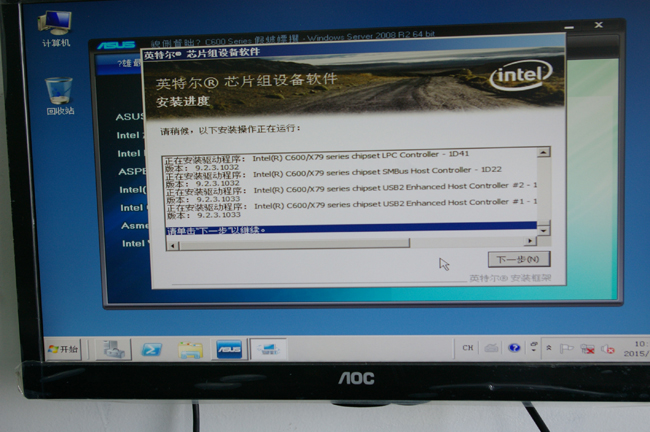
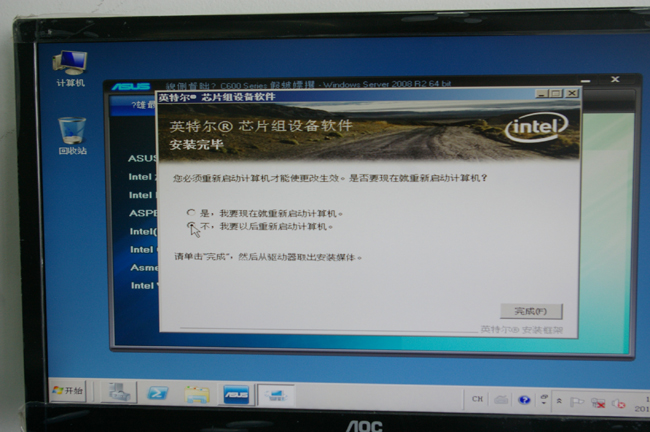
2.3选中“Intel Network connections Software”,选择“安装驱动程序和软件”,全部下一步并完成:







2.4选中“ASPEED AST2300/AST1300 Display驱动”,全部下一步并完成:
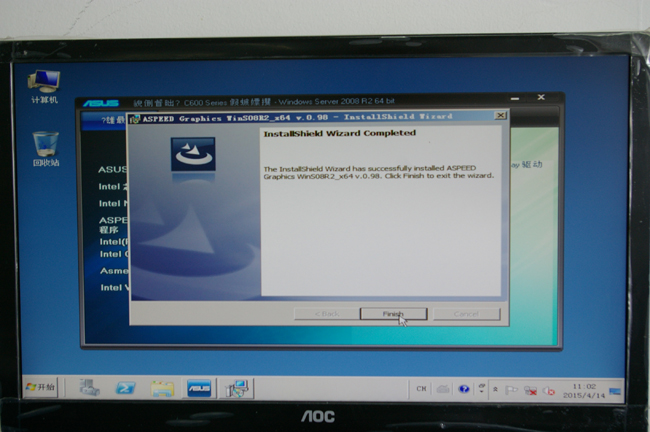
2.5选中“Intel C600 series chipset SATA AHCI Controller”,全部下一步并完成:

2.6选中“Asmedia ASMJ04x USB 3.0 Host Controller Driver”,全部下一步并完成:
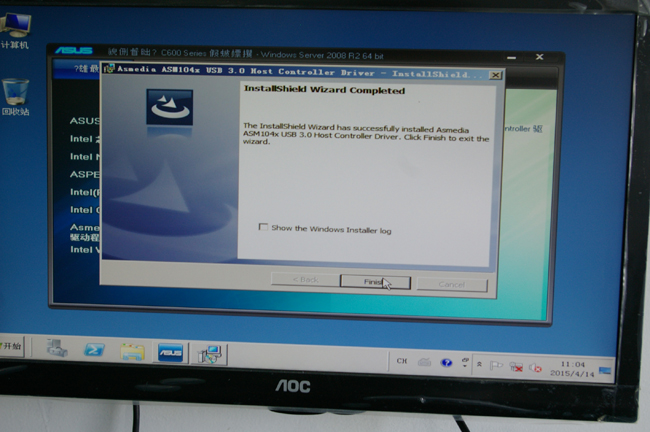
2.7驱动全部安装完成,并查看:开始→管理工具→计算机管理→系统工具→设备管理器:


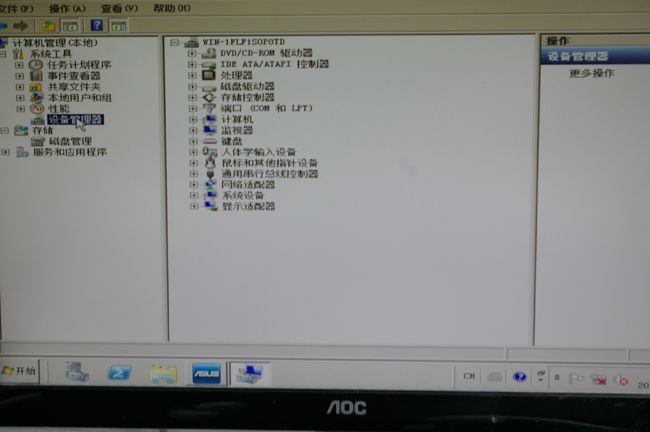
三、添加新分区
3.1开始→管理工具→计算机管理→系统工具→磁盘管理,在未分配的空间上点击右键,新建简单卷并下一步:

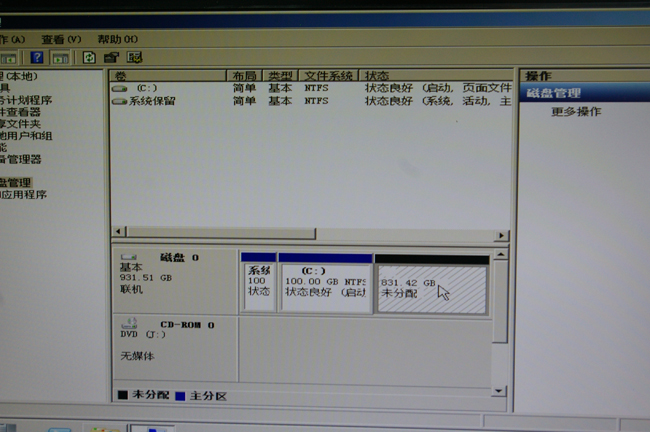


3.2修改所需磁盘空间大小,这里默认将剩下空间作为D盘,点击下一步并完成:


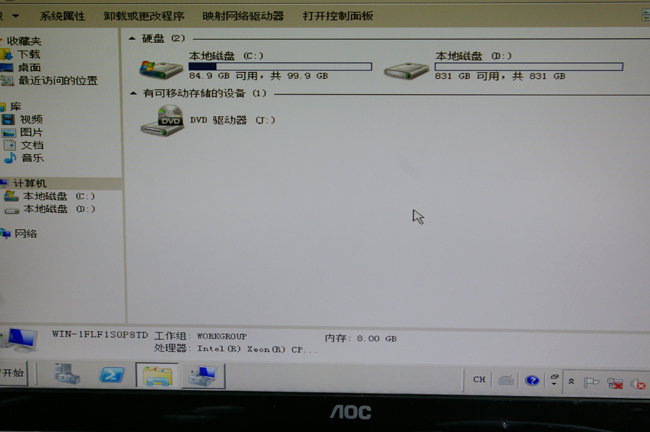
3.3单击完成,打开我的电脑查看当前磁盘分区,如图:C盘,D盘。
四、修改密码
4.1 2008R2修改登陆密码,开始→管理工具→本地安全策略→账号策略:
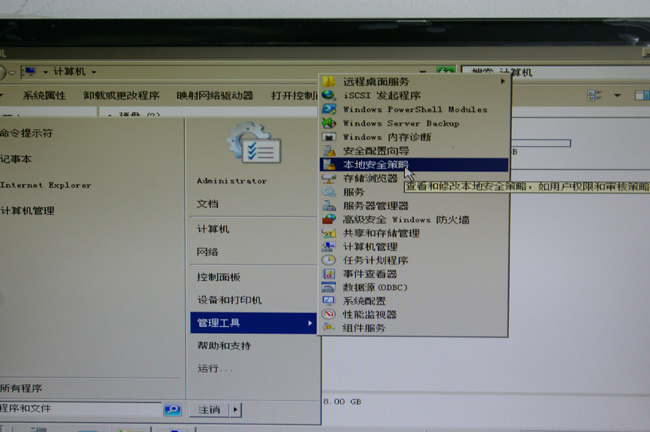

4.2选中“密码策略”,双击“密码必须符合复杂性要求”:
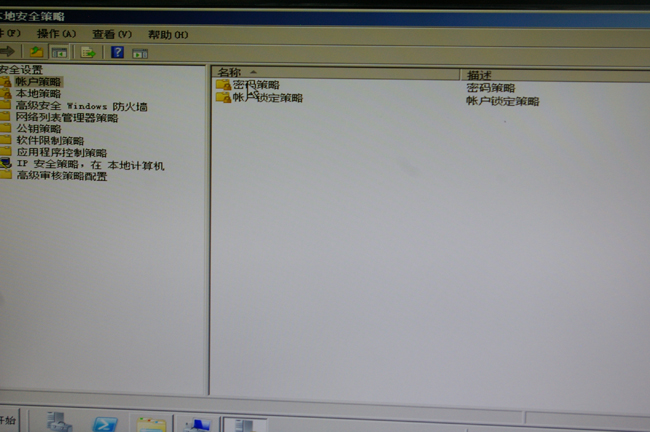

4.3勾上“已禁用”并确定:

4.4更改账户密码,计算机管理→系统工具→本地用户和组→用户,右键“Administrator”用户-点击设置密码并继续确定:

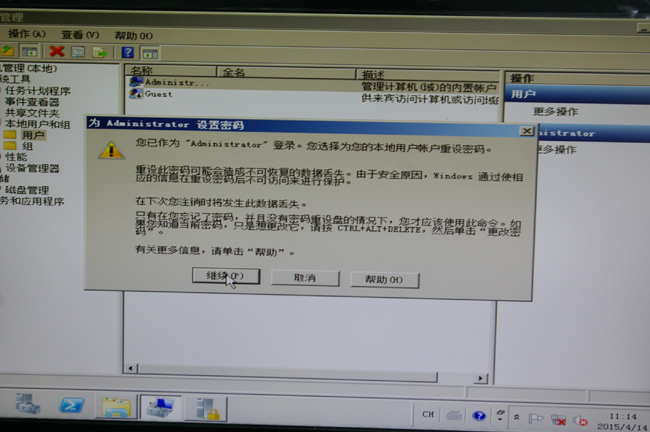
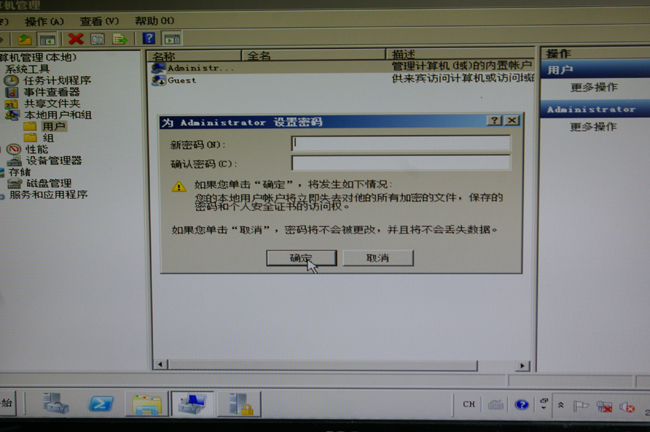
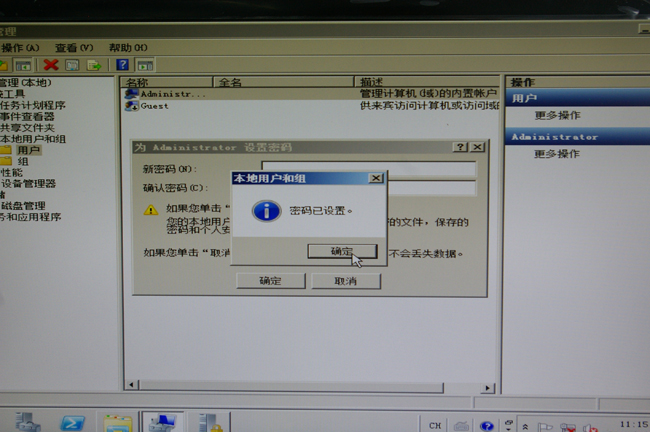
4.5整个系统安装完成。